Иногда, когда приложение себя изжило, его можно удалить, чтобы освободить место для новых. Удалить приложения достаточно просто: просто зайдите в список приложений, найдите приложение и нажмите кнопку «Удалить». Но полностью удалить приложения на Android не так-то просто.
К сожалению, для тех, кто любит чистую файловую систему, некоторые приложения после удаления на устройствах Android оставляют после себя «потерянные файлы». Эти файлы были созданы приложением, чтобы оно могло выполнять свою работу, если они не были должным образом удалены после удаления приложения. Это может раздражать, когда система вашего устройства медленно засоряется файлами и папками, которые не используются. Тогда решение состоит в том, чтобы найти способ надежно удалить оставшиеся данные приложения.
Читайте также: Как легко выполнить пакетное удаление приложений на Android
Очистка вручную
Уменьшите объем данных, остающихся после удаления, путем очистки данных. Это не всегда будет идеально, но это хорошее решение, если вы не хотите устанавливать для этого какие-либо дополнительные приложения. Также важно отметить, что эта задача выполняется передудалением приложения.
- Зайдите в настройки вашего устройства. (Это может варьироваться от устройства к устройству, но обычно это можно сделать из приложения «Настройки» или открыв панель уведомлений и нажав на значок шестеренки.)
- Здесь выберите «Приложения и уведомления», «Диспетчер приложений» или «Приложения» в зависимости от вашей версии Android.
Contents
Очистка вручную
ompletely-delete-and-uninstall-apps-on-android-application-manager-1.png" alt="Как полностью удалить и удалить приложения в диспетчере приложений Android 1">- Нажмите «Информация о приложении».
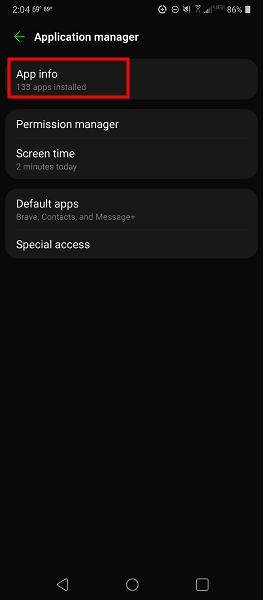
- Выберите приложение, которое хотите удалить, и нажмите «Хранилище».
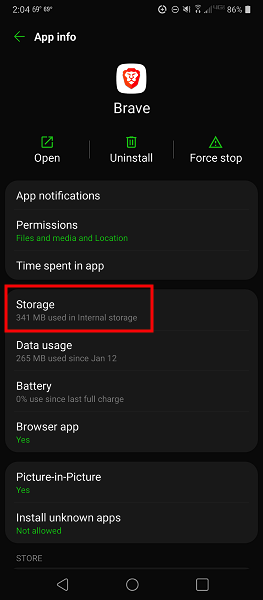
- Выберите «Очистить данные» и/или «Очистить кеш». В зависимости от приложения также может быть опция «Управление данными» для очистки дополнительных настроек и данных. Например, в браузерном приложении может быть предусмотрена опция удаления закладок и сохраненных паролей.
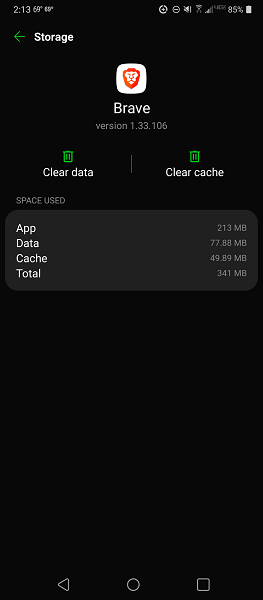
При этом будут удалены дополнительные данные, установленные приложением, что может привести к более чистому удалению.
Читайте также: Как установить собственные значки для приложений Android
Удаление папок
Пытаясь выяснить, как полностью удалить приложение, вы могли заметить несколько оставшихся папок в приложении файлового менеджера. Это еще один способ полностью удалить приложения на Android вручную.
Вы можете подключить устройство к компьютеру или использовать приложение файловый менеджер . Приложение, предустановленное на вашем устройстве Android, в большинстве случаев работает нормально.
Для меня Файловый менеджер — приложение по умолчанию. Какое бы приложение вы ни использовали, используйте функцию поиска, чтобы найти название приложения, которое вы хотите удалить. Даже одно уникальное слово поможет.
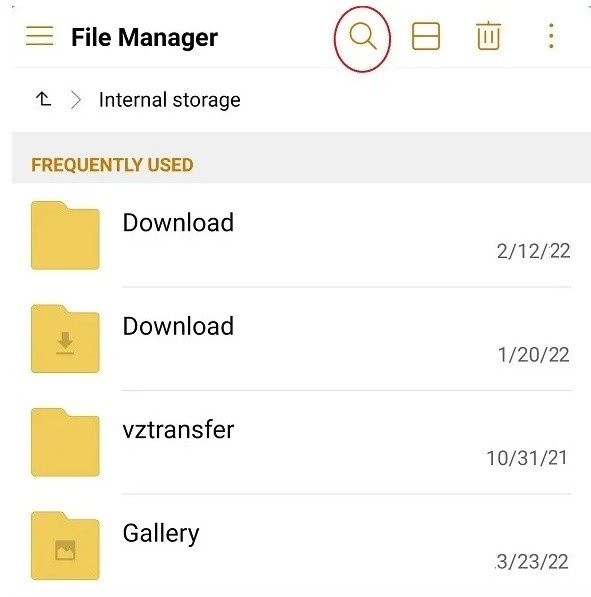
Удаляйте только те файлы и папки, которые, как вы уверены, связаны только с тем приложением, которое вы хотите удалить. Прежде чем делать это, рекомендуется на всякий случай создать резервную копию вашего устройства.
Читайте также: 22 секретных кода безопасности Android, которые вам нужно знать
Подключение к компьютеру
Если вы пытаетесь выполнить капитальную очистку устройства Android, использование файлового менеджера становится утомительным. В конце концов, у вас могут остаться десятки папок и файлов от многочисленных приложений, которые вы установили и удалили в течение года или более. Один из самых простых способов удалить приложения с Android вместе со всеми следами — сначала удалить приложение обычным способом из настроек, а затем с помощью компьютера удалить остаточные файлы с телефона.
- Подключите устройство к компьютеру с помощью USB-кабеля.
- В командной строке нажмите «Другие параметры USB». Либо перетащите сверху, чтобы открыть панель уведомлений, и выберите «Зарядка через USB».
- Измените вариант оплаты по умолчанию на «Передача файлов». В зависимости от вашей версии Android здесь также может быть написано «Передача файлов/Android Auto».
- Если вы часто подключаете свое устройство для доступа к файлам, выберите «Всегда», чтобы подтвердить свой выбор, или «Только один раз», чтобы разрешить доступ только один раз.
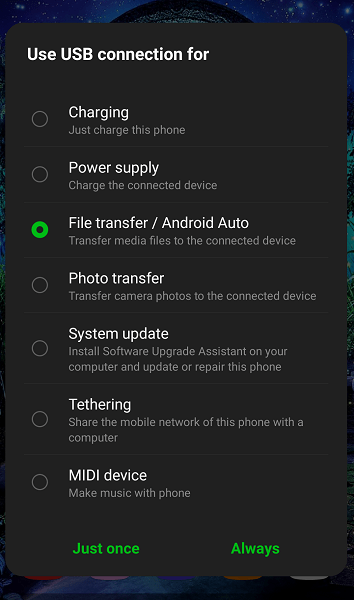
- Используйте компьютер для просмотра файлов на устройстве Android и удаления ненужных папок и файлов. Ваше устройство Android отображается как имя вашего устройства. Например, у меня LG Velvet, и папка отображается в проводнике как Velvet.
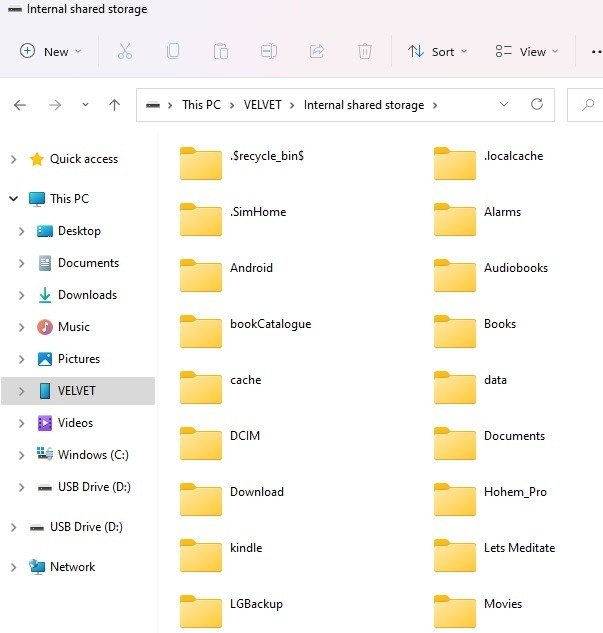
Убедитесь, что вы удаляете только те папки и файлы, которые вам больше не нужны. Некоторые файлы могут попасть в корзину, а другие исчезнут навсегда.
Читайте также: Как установить приложения Android с вашего компьютера
СД горничная
Если вы предпочитаете выполнить правильную очистку (или просто хотите найти простое решение для приложения), СД горничная — это отличный способ удалить оставшиеся данные приложения на телефонах Android. Это обычное приложение для очистки, некоторые параметры которого заблокированы за платным доступом премиум-класса. Однако возможность очистки мертвых файлов не заблокирована.
Как только вы запустите SD Maid, вам будет предложено несколько вариантов. Вам нужен инструмент с болезненным н
Подключение к компьютеру
ь имени, чтобы узнать, что оно делает, или коснитесь круговой стрелки справа, чтобы начать.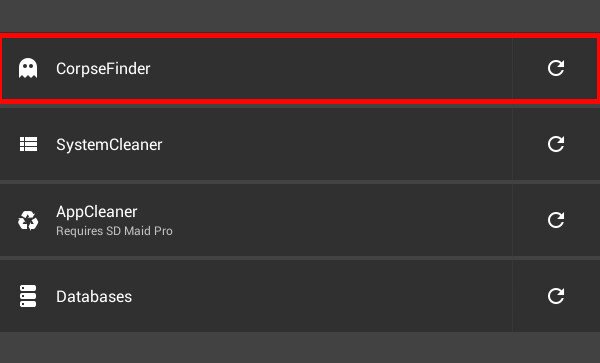
Он будет искать файлы, оставшиеся после неустановленных приложений. После поиска он сообщит вам, нашел ли он какие-либо файлы. Вы можете нажать кнопку «CorpsFinder», чтобы просмотреть файлы, которые, по его мнению, являются потерянными, или нажать значок корзины справа, чтобы выбросить их.
На экране результатов по файлам вы можете нажать отдельные файлы, чтобы удалить их, или удерживать нажатие, чтобы выбрать файлы для удаления в пакетном режиме. Это особенно полезно, если вы хотите выбрать конкретные файлы, обнаруженные CorpseFinder.
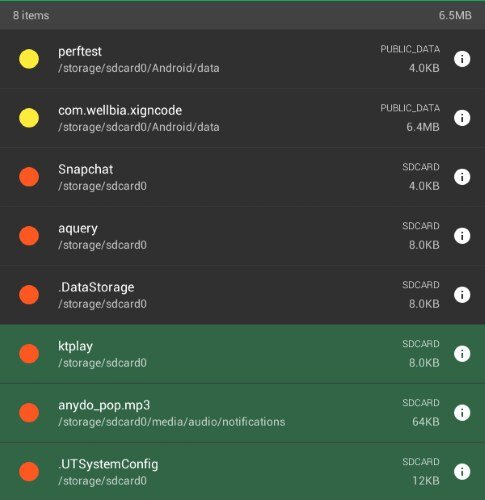
Если вы хотите исключить файл, убедитесь, что другие файлы не выбраны, затем нажмите и удерживайте файл, который хотите сохранить, и выберите значок вверху.
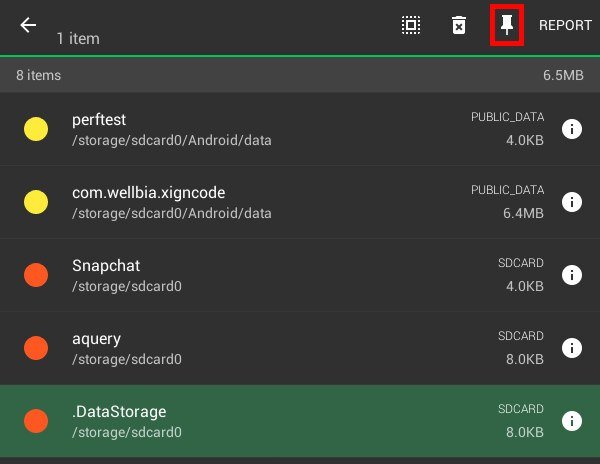
Читайте также: Приложения для Android не работают? Попробуйте эти исправления
Проводник ES
ES-проводник немного более функционален, чем SD Maid. Он был удален из Google Play Store из-за юридических проблем с материнской компанией. Тем не менее, само приложение по-прежнему великолепно и активно обновляется. Вам просто нужно загрузить его через сторонний магазин, например APKPure. Однако вам понадобится разрешить установку приложений из неизвестных источников .
По сути, он позволяет вам упорядочивать файлы на вашем устройстве, а также на устройствах в той же сети, что и вы. В комплект поставки также входит надежный инструмент Cleaner, который помогает удалять ненужные файлы. Он может обнаружить APK-файлы, которые больше не нужны, рекламный мусор и файлы миниатюр. Однако ради того, что мы пытаемся сделать, мы сосредоточимся на том, как полностью удалить приложение на Android с помощью этого инструмента.
Чтобы использовать его, после установки ES File Explorer используйте инструмент «Очистка».
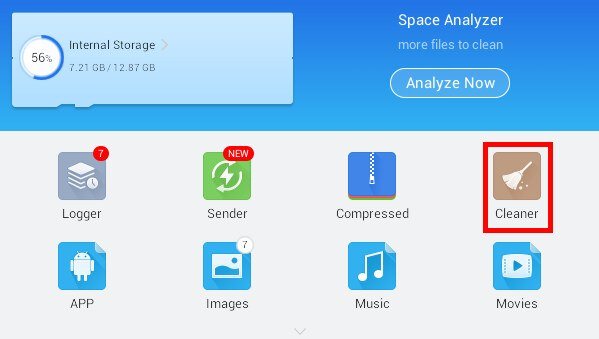
Приложение просканирует ваше устройство на наличие лишних файлов. Любые файлы, оставшиеся от установленных приложений, появятся в разделе «Остаточный мусор» на странице результатов. Не стесняйтесь также просмотреть, что еще нашел ES File Explorer, чтобы действительно очистить вашу файловую систему.
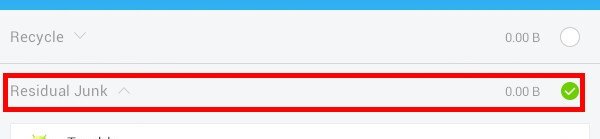
Вы можете нажать на результат, чтобы просмотреть его подробную информацию, и нажать галочки справа, чтобы выбрать или отменить выбор файлов для удаления. После этого нажмите «Очистить сейчас», и программа избавится от надоедливых файлов.
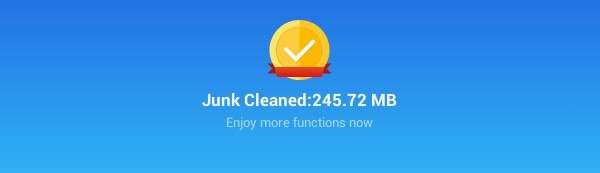
ЧитайтСД горничная
href="https://saintist.ru/2022/02/12/luchshie-faylovye-menedzhery-dlya-android/" title="8 лучших файловых менеджеров Android-приложений">8 лучших файловых менеджеров Android-приложений
Часто задаваемые вопросы
1. Как полностью удалить предустановленные приложения Android?
Если вы похожи на большинство пользователей и ненавидите все вредоносное ПО, поставляемое с новым устройством, вы можете удалить большую его часть, выполнив действия, описанные выше. Существуют и другие методы удалить вредоносное ПО без рутирования телефона .
Однако для удаления некоторых приложений, особенно приложений Google, а также приложений некоторых производителей и операторов связи, вам потребуется рутировать устройство. Мы можем помочь вам сделать этот процесс относительно простым: воспользуйтесь нашим руководством по рутировать свое устройство с помощью Magisk . Вы также можете попробовать рутирование вашего телефона Android с помощью SuperSU .
Всегдаделайте резервную копию своего устройства Android перед рутированием на случай, если что-то пойдет не так.
2. Что если я удалю не тот файл или папку?
Если вы используете приложение файлового менеджера на своем устройстве Android, вы можете восстановить файл или папку, если в приложении есть папка для мусора или корзина. Однако это полностью зависит от приложения.
В идеале перед удалением чего-либо необходимо сделать резервную копию вашего устройства Android. Если да, используйте резервную копию для восстановления файла.
Если удаленный вами файл или папка были привязаны к определенному приложению, удалите это приложение с помощью настроек телефона. Затем переустановите его из Google Play Store или откуда вы изначально установили приложение. Это воссоздаст папку/файл. Однако все сохраненные настройки и данные будут удалены.
Читайте также: Как остановить работу приложений Android в фоновом режиме
3. Как узнать, можно ли удалить файл или папку?
Если вы не уверены, можно ли безопасно удалить файл или папку, найдите их имя с помощью любимой поисковой системы.
Другой вариант — создать резервную копию файла или папки в облачной службе или на вашем компьютере. Затем удалите объект со своего устройства Android и убедитесь, что все приложения и ваше устройство по-прежнему работают правильно. Даже если они это сделают, вам следует хранить резервную копию как минимум несколько месяцев.
Если вы не можете проверить, важны ли файл или папка, не удаляйте их. Большинство остатков не такие большие, поэтому они вообще не займут много места. Однако чем больше следов останется, тем меньше места останется на вашем устройстве. Со временем они могут накапливаться и приводить к проблемам с производительностью из-за нехватки места на вашем устройстве.
Рекомендуется очищать файлы трассировки из удаленных приложений каждый раз, к
Проводник ES
ожение, чтобы они не взяли на себя управление. Например, я часто тестирую приложения. Всего за три месяца я удалил почти гигабайт файлов трассировки из неустановленных приложений.4. Почему в некоторых приложениях есть опция «Отключить» вместо опции «Удалить»?
Такими приложениями обычно являются приложения Google, оператора связи или производителя. Их невозможно удалить без рутирования вашего устройства. Однако у вас все еще есть способ не дать им бежать. Для этого используйте опцию «Отключить» в настройках. При этом настройки и данные будут удалены, но приложение останется на вашем устройстве.
Читайте также: Как полностью заблокировать доступ в Интернет для определенных приложений Android
5. Вредны ли файлы трассировки?
Нет. Файлы, оставшиеся после удаления приложений с Android, не опасны.
Изображение предоставлено: andrekheren через Pixabay


